Как да се обработи, съвети за уеб администратори, блог Евгения Vergusa

Ще започнем с работа в програмата Paint, тъй като тя е изградена във всички операционни системи Windows, и следователно най-достъпните. В действителност това е прилагането на операционната система. Можете да го намерите в менюто "Старт", или изберете от контекстното меню, което се появява, когато щракнете върху картина щракнете с десния бутон.
В първия случай, че е необходимо чрез ръководството, за да изберете, необходимо за обработка на изображението. На второ място, след като избраното изображение се отваря в прозореца на програмата. След това в раздела "Избор" изберете опцията "правоъгълна зона".
Задава курсора в горния ляв ъгъл на бъдещата картина, натиснете бутона на мишката, плъзнете курсора диагонално към долния десен ъгъл. Така че е необходимо да се контролира размерът на бъдещия образ на стойностите в долната част на прозореца.
Размерът е посочено в пиксели. И в повечето случаи достатъчна широчина 500-600 пиксела блогове, ако имате намерение да пусне снимката в средата на съдържанието на статията си. По-малко може да се направи, но повече от 620 пиксела желателно да не се наруши структурата на сайта. Височината може да бъде произволно.
След като сте настроили желания размер, отпуснете бутона на мишката. На снимката ще бъде избран район, а ти просто трябва да кликнете върху раздела "Crop".
Можете да получите нужната снимка, сега трябва да се спаси.
За да направите това в раздела "Файл", изберете "Save As." Това отваря прозорец, в който можете да изберете желания формат. В зависимост от съдържанието на изображението за сайтове избере един от трите формати: JPG, PNG или GIF. На следващо място, посочете местоположението да спаси, ако е необходимо, да промените името на файла, и можем да кажем, че работата е свършена.
Кликнете с десен бутон на мишката или чрез таб файл в основния прозорец, отваряне на обработваното изображение. От лявата лента с инструменти, изберете инструмента "Box". В този случай, изображението веднага се появява един вид рамка. В зависимост от версията на Photoshop имате интерфейсът може да бъде малко по-различен от моите снимки на екрани. но като цяло това е един и същ във всички версии.
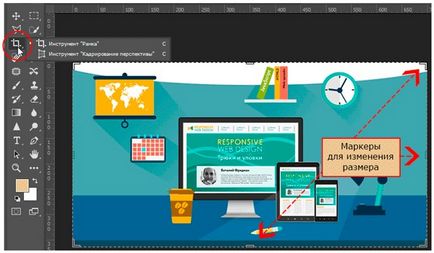
Преместването на курсора сгъстената част на рамката (маркери) и щракнете върху левия бутон на мишката, можете да настроите ширината и височината на образа на бъдещето. Техните стойности, които ще видите веднага в процеса на преминаване на маркерите.
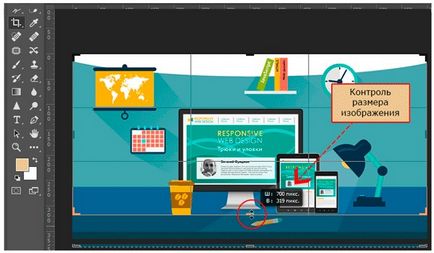
След като зададете желания размер (изберете желания запис) трябва само да натиснете «Влез» и изображението ще се подстригва до посочения размер.
На следващо място, в менюто "Файл", изберете "Запазване на уеб-устройства." Тази команда може да се дублира чрез комбинация от «Alt» ключове + «Ctrl» + «Shift» + «S». Това ще отвори прозорец тук.
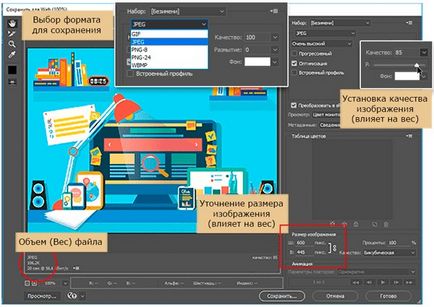
Там можете да определите ширината на изображението, както и най-важното - да се определи качеството на съхранените изображения в JPG формат! Той обикновено се определя на 85%. На следващо място, натиснете бутона "Save", уточни мястото, където да го направя, тъй като се отнасят до файл и натиснете бутона "Finish".
Това е всички тайни. Достатъчно, за да работят във всяка програма няколко пъти и ще имате солидни умения и висока скорост на обработка на изображения. Всяка от програмите е добър по свой собствен начин. Photoshop курс рязко. Възможно е да се променят цветовете на изображения, за да лесно да се комбинират няколко изображения в едно, но скрийншота, илюстриращи процеса много по-лесно в Paint. Така че, сега можете да се разрежда вашите статии уникални снимки и да ги направи по-привлекателни за клиентите си.
С уважение, Юджийн Vergus.
Тема: Полезни програми
Евгений! Благодаря ви много за толкова полезни и необходими за всички от статиите, които пишете на вашия сайт! Желая ти късмет и всичко най-хубаво! С уважение, Анджела.
Всички раздели на "уебмастера Съвети" на блога
Вземете бонус от мен лично

Търсене в блога "Съвети уебмастър"